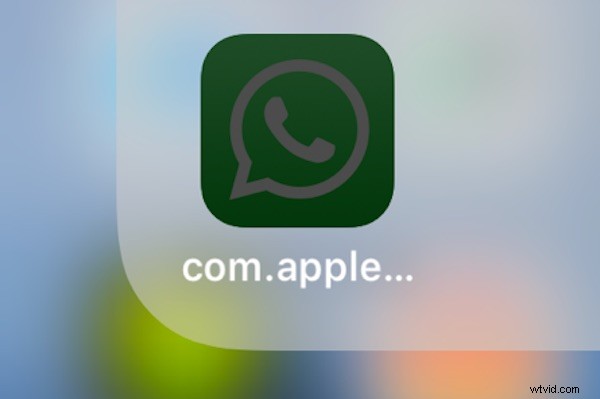
Na iPhonu a iPadu se někdy může stát neobvyklá chyba, kde jsou názvy aplikací pro iOS nahrazeny „com.apple.mobileinstallation“, a při pokusu o spuštění aplikací s takovým názvem aplikace okamžitě spadne. Kromě toho pokus o smazání aplikace s názvem „com.apple.mobileinstallation“ prostřednictvím tradičního přístupu na domovské obrazovce obvykle selže, takže podivně pojmenovaná aplikace zůstane na zařízení přilepená a nepoužitelná.
Pokud váš iPhone nebo iPad zobrazuje aplikace s jejich názvy zaseknutými jako „com.apple.mobileinstallation“ a tyto aplikace při spuštění okamžitě padají, můžete aplikace opravit a znovu je zpřístupnit pomocí několika kroků.
Jak opravit nefunkční aplikace pro iOS s názvem „com.apple.mobileinstallation“
Nesnažte se rychle odstranit aplikaci z domovské obrazovky iOS nebo ji aktualizovat prostřednictvím App Store, pravděpodobně to selže. Místo toho budete muset aplikaci smazat z aplikace Nastavení a poté ji znovu nainstalovat a znovu stáhnout do zařízení iOS.
Rychlý tip před začátkem:za předpokladu, že stále můžete identifikovat aplikace podle jejich ikony, měli byste si poznamenat, o jakou aplikaci se jedná. To bude užitečné, když přejdete k opětovnému stažení aplikace, jinak si možná nebudete pamatovat, jaké aplikace jsou ze zařízení odstraňovány, protože jejich názvy jsou „com.apple.mobileinstallation“ spíše než očekávaný název aplikace.
- Otevřete aplikaci „Nastavení“ a přejděte na „Obecné“
- Přejděte na „Úložiště“ (může být označeno jako Úložiště pro iPhone, Úložiště iPadu nebo Úložiště a využití iCloudu, v závislosti na verzi systému iOS) a poté vyberte „Spravovat úložiště“
- Vyhledejte aplikace s názvem „com.apple.mobileinstallation“ a klepněte na tuto aplikaci na obrazovce Úložiště
- Zvolte „Smazat aplikaci“ a potvrďte, že chcete smazat „com.apple.mobileinstallation“ a také všechny její dokumenty a data.
- Opakujte s dalšími aplikacemi, které jsou chybně pojmenovány „com.apple.mobileinstallation“
- Nyní spusťte App Store v systému iOS a poté vyhledejte a znovu stáhněte aplikace, které jste smazali
- Opakujte kroky s každou další aplikací s názvem „com.apple.mobileinstallation“
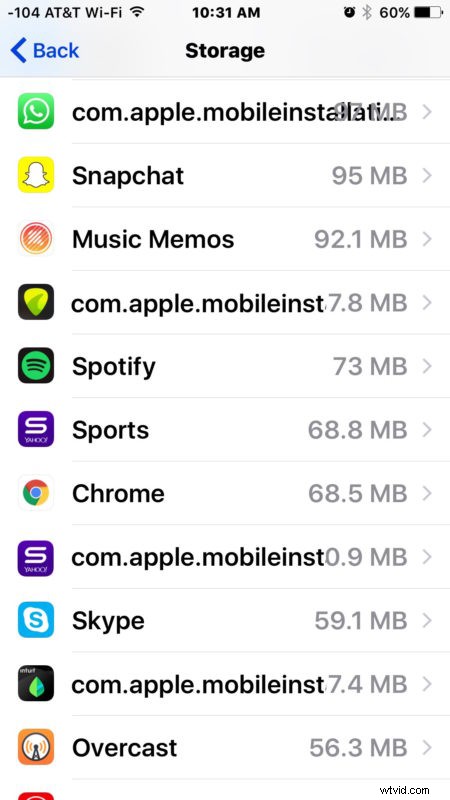
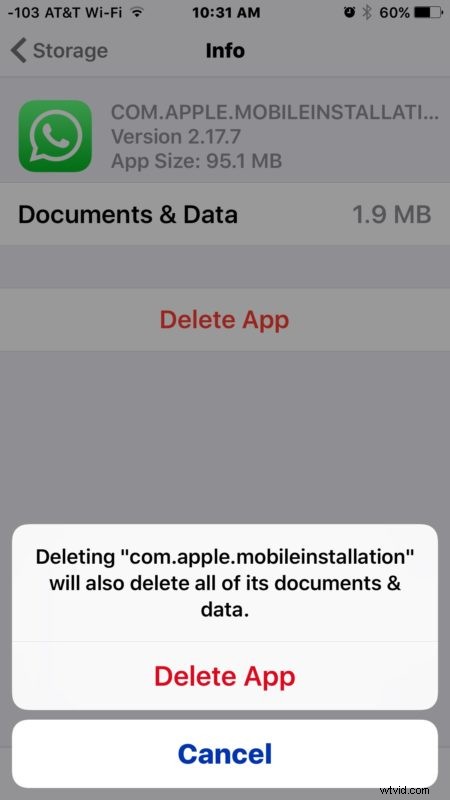
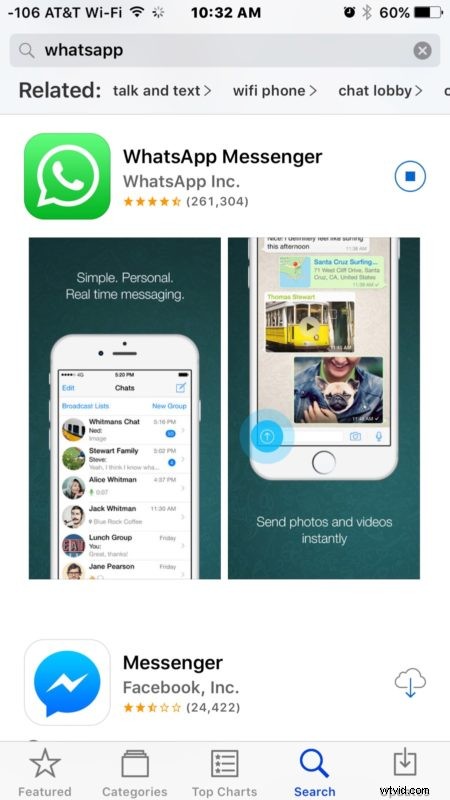
Vedlejším efektem toho je, že také odstraní a vymaže aplikace Dokumenty a data, což v mnoha situacích může uvolnit značné množství úložného prostoru na zařízení iOS. Odstranění a přeinstalace aplikací zůstává jediným způsobem, jak odstranit dokumenty a data aplikací pro iOS, protože v systému iOS není v současné době pro aplikace vestavěna možnost ručního vymazání mezipaměti ani vyprázdnění dat, pokud to samy neimplementují.
Není jasné, proč se některé názvy aplikací mohou náhodně zablokovat na „com.apple.mobileinstallation“, ale obvykle se to stává během aktualizací softwaru nebo obnovy iOS. Zda se aktualizace přeruší nebo narazí na nějaký jiný problém, může být, když se název změní na „com.apple.mobileinstallation“ a zdá se, že není schopen se sám opravit, ale problém vyřeší odstranění aplikace přes Nastavení a opětovné stažení aplikace ručně. Zdá se, že k tomu dochází během přerušeného procesu aktualizace softwaru.
Pokud víte o jiné metodě řešení aplikací zaseknutých na „com.apple.mobileinstallation“ , dejte nám vědět v komentářích níže!
